Je filmový večer. Najdete pohodlné místo na gauči, spustíte Netflix a začnete procházet streamovací službou rozsáhlý katalog. Ale zdržujte se nad jedním titulem příliš dlouho a scény z výběru na vás začnou řvát. Automatické přehrávání Netflixu je snadno jednou z jeho nejnepříjemnějších funkcí a je překvapivé, kolik lidí neví, že jej mohou skutečně vypnout.
A tím to nekončí. Automatické přehrávání Netflixu se vztahuje také na situace, kdy jste na konci epizody televizního pořadu a automaticky začne přehrávat další epizodu. I když je to užitečná funkce, pokud sledujete celou sezónu nebo pokud, řekněme, hledáte něco, čím by se váš mazlíček zabavil. když jste venku, ale pro většinu z nás chceme mít kontrolu nad tím, jestli se chceme dál dívat – nebo ještě hůř, když zapnete televizi Chcete vědět, že epizody se nebudou jen dál přehrávat a vysávat vaši šířku pásma, pokud si nepředplatíte neomezené Internet.
Naštěstí existuje oprava a chce to jen rychlý výlet přes nastavení vašeho plánu Netflix v internetovém prohlížeči. Zde je návod, jak ovládat funkce automatického přehrávání Netflixu pro náhledy i přehrávání další epizody.
Doporučená videa
Snadný
5 minut
Účet Netflix
Počítač s prohlížečem
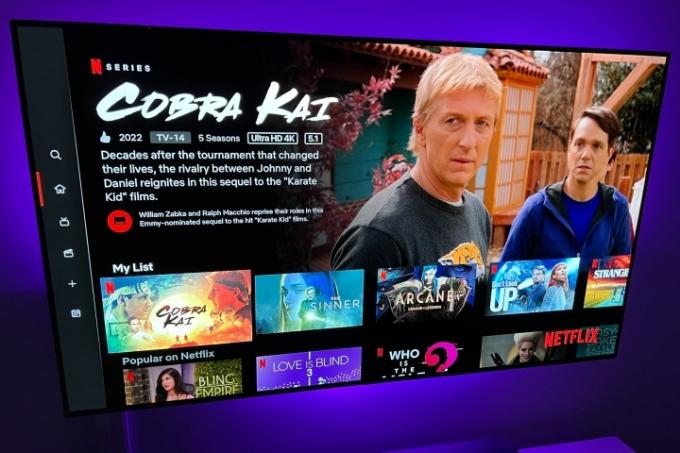
Jak vypnout otravné automatické přehrávání Netflixu
Krok 1: Přímo z bran budete chtít přihlaste se ke svému účtu Netflix z webového prohlížeče.
Poznámka: Tento proces lze provést i na vašem chytrý telefon nebo také tablet, ale ne pomocí aplikace Netflix. Pro přístup ke svému účtu použijte prohlížeč svého zařízení.
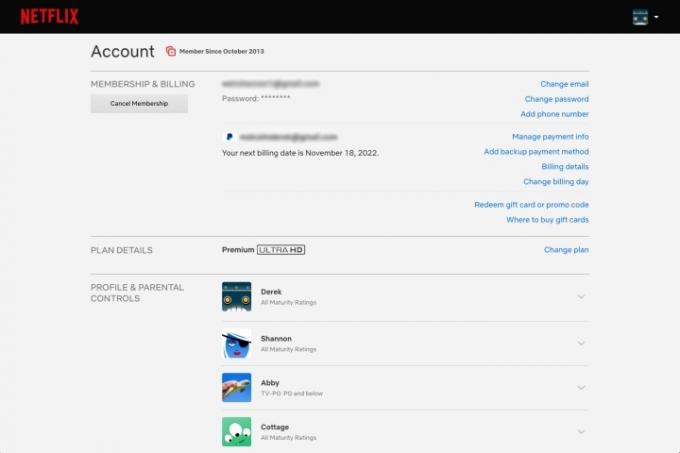
Krok 2: Zde najdete všechny druhy informací o svém účtu, včetně všech profilů, které jste si nastavili. Budete muset deaktivovat automatické přehrávání pro všechny profily jednotlivě (myslím, že někteří lidé mají tuto funkci rádi?). Vyberte účet, který chcete změnit, a přejděte dolů a klikněte na Nastavení přehrávání sekce.

Příbuzný
- 10 nejoblíbenějších filmů na Netflixu právě teď
- Kolik stojí Netflix? Rozpis plánů streamera
- Nejlepší filmy pro dobrou náladu na Netflixu právě teď
Krok 3: Zrušte zaškrtnutí obou políček nahoře pod Ovládání automatického přehrávání pro vás — je zde pole pro každé nastavení přehrávání, pro náhledy a další epizody. Pokud zrušíte zaškrtnutí druhého políčka, Netflix již nebude automaticky přehrávat náhledy obsahu, na který se náhodou přesunete. Už žádné škrábání se o snížení hlasitosti nebo rychlé přecházení z titulu, jen aby se náhled nepřehrál. Zrušením zaškrtnutí prvního zastavíte Netflix v automatickém přechodu na další epizodu v seriálu, který sledujete. Zatímco binging je něco, co se na Netflixu dělá, deaktivace této funkce bude ve skutečnosti vyžadovat, aby se diváci aktivně účastnili uvedeného bingu.

Krok 4: Nakonec klikněte Uložit uzamknout svou volbu. Jakmile provedete změnu ve svém profilu na jednom zařízení, projeví se na všech zařízeních, na kterých jste přihlášeni k Netflixu.
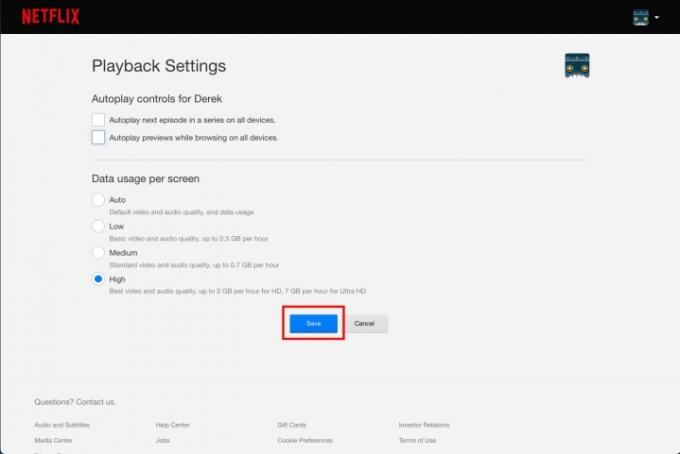
Netflix poznamenal, že může dojít ke zpoždění, než se změny nastavení projeví, ale aktualizace může být vynucené přepnutím profilů a následným přepnutím zpět a znovu načtení vlastního profilu s aktualizovaným nastavení.
A pokud se rozhodnete, že vám chybí způsoby automatického přehrávání, můžete se kdykoli vrátit do nastavení a zaškrtnout jedno nebo dvě políčka.
Doporučení redakce
- 10 nejpopulárnějších televizních pořadů na Netflixu právě teď
- 5 dětských a rodinných filmů na Netflixu, které jsou ideální na sledování v létě
- Jako Mission: Impossible – Dead Reckoning? Pak se podívejte na tyto akční filmy na Netflixu
- Nejlepší nové filmy ke streamování na Netflix, Hulu, Prime Video, Max (HBO) a dalších
- 5 hororových filmů na Netflixu, které jsou ideální na sledování v létě
Upgradujte svůj životní stylDigitální trendy pomáhají čtenářům mít přehled o rychle se měnícím světě technologií se všemi nejnovějšími zprávami, zábavnými recenzemi produktů, zasvěcenými úvodníky a jedinečnými náhledy.


